- 1cosmos及特定应用程序的区块链_剖析cosmos sdk 什么是特定于应用程序的区块链?
- 2跟着江协科技学STM32之新建工程_stm32 江协科技用的是什么库
- 3昇思25天学习打卡营第27天|munger85
- 4Python编程快速上手 —让繁琐工作自动化(学习记录的笔记随时更新)_python编程快速上手--让繁琐工作自动化
- 5【LoRA案例教程】单人LoRA模型训练,新手入门宝典_onethingal
- 6sql server 2005 连接总结
- 7OCR技术发展综述与达观数据的实践经验_ocr 大数据
- 8Docker无法拉取镜像!如何解决?_阿里云 docker 无法拉取 镜像
- 9PicoNeo3开发VR——小白教程_pico3开发教程
- 10python爬虫:从拉勾网爬取数据分析职位信息_python爬取拉勾网职位信息
在 Windows 下使用 Linux 命令的多种方法_windows使用linux命令
赞
踩
在 Windows 操作系统上使用 Linux 命令行工具,对于许多开发者和系统管理员来说是一个常见的需求。特别是对于那些习惯于 Linux 命令行的用户来说,Windows 自带的 CMD 和 PowerShell 可能并不满足他们的需求。虽然 Windows Subsystem for Linux (WSL) 是一个很好的解决方案,但有些用户出于各种原因可能不想使用 WSL。本文将介绍几种在 Windows 上使用 Linux 命令的方法,包括具体的操作步骤、优缺点分析,以及各方法的对比。
方法一:Cygwin
什么是 Cygwin
Cygwin 是一个为 Windows 提供类 Unix 环境的工具集。它包含了一个动态链接库 (cygwin1.dll),该库为许多 GNU 和 Open Source 工具提供了 POSIX API 层。这意味着你可以在 Windows 上运行大多数 Unix/Linux 程序。
安装 Cygwin
-
下载 Cygwin 安装程序:
访问 Cygwin 官网,下载最新的安装程序(setup-x86_64.exe)。 -
运行安装程序:
双击下载的安装程序,按照提示进行安装。建议将安装路径设置为默认的C:\cygwin64。

-
选择安装包:
在“Select Packages”步骤中,选择你需要的包。你可以搜索并选择常用的工具包,比如gcc-g++,make,vim,git,curl等。
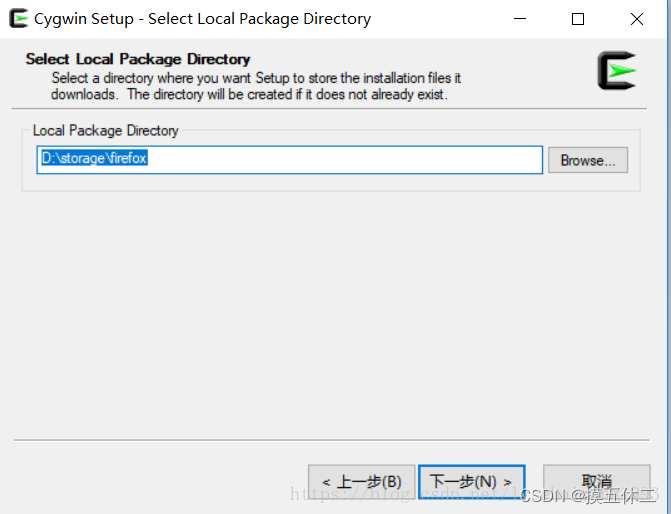
-
完成安装:
安装程序会下载并安装所选的包,这可能需要几分钟时间。安装完成后,你可以通过 Cygwin Terminal 访问 Unix-like 命令行环境。
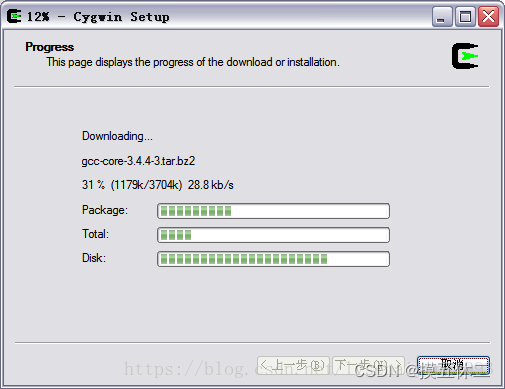
使用 Cygwin
安装完成后,运行 Cygwin Terminal,你会看到一个类似于 Linux 的命令行界面。在这里你可以使用大部分常见的 Linux 命令。
$ ls
$ pwd
$ mkdir mydir
$ cd mydir
$ vim myfile.txt
- 1
- 2
- 3
- 4
- 5
优缺点分析
| 优点 | 缺点 |
|---|---|
| 提供完整的 Unix-like 环境 | 安装和配置可能较为复杂 |
| 支持大多数常见的 Linux 工具 | 性能可能不如原生 Windows 应用 |
| 社区活跃,支持丰富 | 需要定期维护和更新安装包 |
方法二:Git Bash
什么是 Git Bash
Git Bash 是 Git for Windows 提供的一个工具,它包含了一个基于 MINGW64 的 bash shell 环境,内置了许多常用的 Linux 命令。对于日常开发和版本控制非常方便。
安装 Git Bash
-
下载 Git for Windows 安装程序:
访问 Git for Windows 官网,下载最新的安装程序。 -
运行安装程序:
双击下载的安装程序,按照提示进行安装。安装过程中,你可以选择将 Git Bash 添加到右键菜单中,以便快速访问。
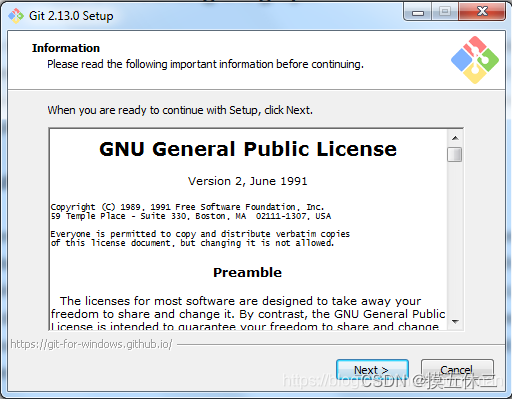
-
配置安装选项:
在安装选项中,可以选择使用 Vim 作为默认编辑器、将 Git 添加到系统 PATH、选择 HTTPS 传输后端等。
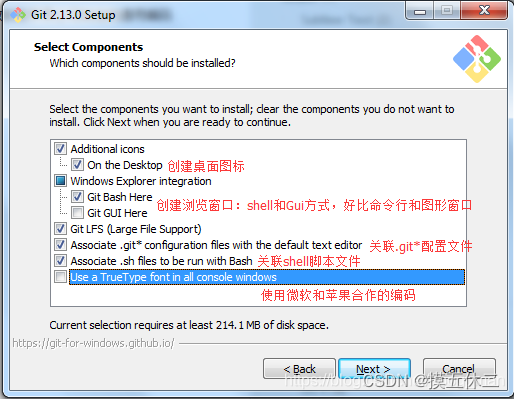
-
完成安装:
安装完成后,你可以通过 Git Bash 访问 bash shell 环境。
使用 Git Bash
安装完成后,运行 Git Bash,你会看到一个类似于 Linux 的命令行界面。在这里你可以使用大部分常见的 Linux 命令。
$ ls
$ pwd
$ mkdir mydir
$ cd mydir
$ git init
$ git clone https://github.com/user/repo.git
- 1
- 2
- 3
- 4
- 5
- 6
优缺点分析
| 优点 | 缺点 |
|---|---|
| 安装简单,配置方便 | 功能较为有限,主要针对 Git 相关操作 |
| 内置常用 Linux 工具 | 不支持完整的 Unix-like 环境 |
| 轻量级,性能较好 | 对于复杂的 Linux 应用可能不适用 |
方法三:Mingw-w64
什么是 Mingw-w64
Mingw-w64 是一个用于 Windows 的开发工具集,包括 GNU 编译器套件 (GCC) 和许多其他工具。它可以帮助你在 Windows 上编译和运行许多 Unix 程序。
安装 Mingw-w64
-
下载 MSYS2 安装程序:
访问 MSYS2 官网,下载最新的安装程序。 -
运行安装程序:
双击下载的安装程序,按照提示进行安装。建议将安装路径设置为默认的C:\msys64。 -
更新软件包数据库:
安装完成后,运行 MSYS2 MSYS。然后输入以下命令更新软件包数据库和核心包:$ pacman -Syu- 1
-
安装开发工具:
使用 pacman 安装你需要的开发工具包,例如gcc,make,vim,git等:$ pacman -S gcc make vim git- 1
使用 Mingw-w64
安装完成后,运行 MSYS2 MSYS,你会看到一个类似于 Linux 的命令行界面。在这里你可以使用大部分常见的 Linux 命令。
$ ls
$ pwd
$ mkdir mydir
$ cd mydir
$ gcc myprogram.c -o myprogram
$ ./myprogram
- 1
- 2
- 3
- 4
- 5
- 6
优缺点分析
| 优点 | 缺点 |
|---|---|
| 提供完整的开发工具集 | 安装和配置可能较为复杂 |
| 支持大多数常见的 Linux 工具 | 性能可能不如原生 Windows 应用 |
| 适合编译和开发 C/C++ 应用 | 需要定期维护和更新安装包 |
方法四:Cmder
什么是 Cmder
Cmder 是一个功能强大的终端仿真器,基于 ConEmu,结合了 Clink 扩展。它可以与 Git Bash 或 Cygwin 一起使用,提供一个增强的命令行体验。
安装 Cmder
-
下载 Cmder:
访问 Cmder 官网,下载最新的压缩包。 -
解压缩文件:
解压缩下载的压缩包到你选择的目录,例如C:\cmder。 -
运行 Cmder:
进入解压缩后的目录,运行Cmder.exe,你会看到一个增强的命令行界面。 -
集成 Git Bash 或 Cygwin:
在 Cmder 设置中,你可以配置使用 Git Bash 或 Cygwin 作为默认 shell。例如,添加一个新的任务并设置启动命令为C:\Program Files\Git\bin\bash.exe --login -i(假设你已安装 Git Bash)。
使用 Cmder
配置完成后,运行 Cmder,你可以使用 Git Bash 或 Cygwin 环境中的大部分常见 Linux 命令。
$ ls
$ pwd
$ mkdir mydir
$ cd mydir
$ vim myfile.txt
- 1
- 2
- 3
- 4
- 5
优缺点分析
| 优点 | 缺点 |
|---|---|
| 提供增强的终端体验 | 初始配置可能需要一些时间和精力 |
| 集成 Git Bash 或 Cygwin | 依赖于外部工具,需要先安装这些工具 |
| 便捷的窗口和标签管理 | 对于单纯的命令行用户,可能有些功能是多余的 |
方法五:Babun
什么是 Babun
Babun 是一个基于 Cygwin 的 shell,包含了预配置好的 zsh 和大量有用的插件。它提供了一个类似于 Linux 的环境,并且易于安装和使用。
安装 Babun
-
下载 Babun 安装程序:
访问 Babun 官网,下载最新的安装脚本。 -
运行安装脚本:
打开 CMD 或 PowerShell,导航到下载目录,运行以下命令安装 Babun:$ curl -Ls https://github.com/babun/babun/raw/master/tools/install.sh | bash- 1
-
完成安装:
安装程序会自动下载并配置 Babun。安装完成后,你可以通过 Babun shell 访问 Unix-like 命令行环境。
使用 Babun
安装完成后,运行 Babun shell,你会看到一个类似于 Linux 的命令行界面。在这里你可以使用大部分常见的 Linux 命令。
$ ls
$ pwd
$ mkdir mydir
$ cd mydir
$ vim myfile.txt
- 1
- 2
- 3
- 4
- 5
优缺点分析
| 优点 | 缺点 |
|---|
----------|
| 提供完整的 Unix-like 环境 | 项目维护不活跃,可能存在一些未修复的 bug |
| 预配置了 zsh 和常用插件 | 安装和配置可能较为复杂 |
| 易于使用和配置 | 性能可能不如原生 Windows 应用 |
对比总结
为了更直观地比较这些方法,下面是一个总结表格,列出了各方法的主要优缺点:
| 方法 | 优点 | 缺点 |
|---|---|---|
| Cygwin | 提供完整的 Unix-like 环境,支持大多数常见的 Linux 工具 | 安装和配置可能较为复杂,性能可能不如原生 Windows 应用 |
| Git Bash | 安装简单,配置方便,内置常用 Linux 工具 | 功能较为有限,主要针对 Git 相关操作 |
| Mingw-w64 | 提供完整的开发工具集,支持大多数常见的 Linux 工具 | 安装和配置可能较为复杂,性能可能不如原生 Windows 应用 |
| Cmder | 提供增强的终端体验,集成 Git Bash 或 Cygwin | 初始配置可能需要一些时间和精力,依赖于外部工具 |
| Babun | 提供完整的 Unix-like 环境,预配置了 zsh 和常用插件 | 项目维护不活跃,安装和配置可能较为复杂,性能可能不如原生应用 |
结论
在 Windows 上使用 Linux 命令有多种方法,每种方法都有其独特的优点和缺点。根据你的需求和偏好,你可以选择适合自己的工具。例如,如果你需要一个完整的开发环境,Cygwin 或 Mingw-w64 可能是不错的选择;如果你只需要一些常用的命令,Git Bash 可能更为方便;而如果你追求一个增强的终端体验,Cmder 是一个不错的选择。
希望本文能帮助你在 Windows 上找到适合的 Linux 命令行工具,提升工作效率。


